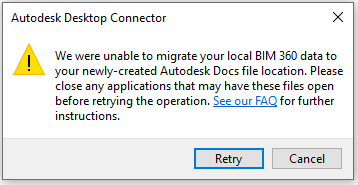자주 묻는 질문과 대답
이 페이지에서 확인
- 내 컴퓨터에 어떤 Desktop Connector 빌드가 설치되어 있는지 어떻게 압니까?
- 어떤 버전의 Desktop Connector가 최신 버전입니까?
- BIM 360에서 Autodesk Docs로 마이그레이션
- 더 이상 Windows 7에 대한 업데이트를 제공하지 않음
- 이전 버전에 대한 지원을 받을 수 있습니까?
- Desktop Connector의 최신 업데이트를 받으려면 어떻게 해야 합니까?
- 업데이트를 확인할 때 다음 오류 메시지가 표시됩니다. 지금은 업데이트를 확인할 수 없습니다. 이는 무엇을 의미하며, 업데이트를 어떻게 설치해야 합니까?
- 내 데이터에 액세스하려고 할 때 다음 오류 메시지가 표시됩니다. 요청을 보내는 동안 오류가 발생했습니다. 이 문제를 어떻게 수정할 수 있습니까?
- Desktop Connector에 데이터를 업로드할 때 필요한 디스크 여유 공간은 어느 정도입니까?
- 동기화 오류: 파일이 휴지통으로 이동되는 이유는 무엇입니까?
- 잠긴 파일: 주의해서 진행하십시오.
- Desktop Connector는 복합 설계를 어떻게 처리합니까?
- Desktop Connector에서 업로드할 수 있는 최대 파일 크기는 얼마입니까?
- 더 궁금한 사항이 있으신가요?
내 컴퓨터에 어떤 Desktop Connector 빌드가 설치되어 있는지 어떻게 압니까?
Desktop Connector 트레이 아이콘 위에 커서를 놓으면 빌드 번호가 표시됩니다. 또한 제어판 > 프로그램 > 프로그램 및 기능에서도 빌드 번호를 확인할 수 있습니다.
어떤 버전의 Desktop Connector가 최신 버전입니까?
Desktop Connector는 자주 릴리즈되므로 컴퓨터에 설치한 버전이 변경될 수 있습니다. 최근에 출시된 버전에 대한 업데이트에 대해서는 이 도움말 항목을 보십시오.
BIM 360에서 Autodesk Docs로 마이그레이션
BIM 360 커넥터는 Autodesk Docs로 브랜드명이 변경되었습니다. 이 프로세스의 일부로 BIM 360 로컬 캐시(%userprofile%에 있는 작업공간이라고 함)가 ACCDocs라는 새 폴더로 이동(마이그레이션)됩니다.
마이그레이션되고 나면 Desktop Connector에서 지원되는 파일 참조가 있는 응용프로그램에서 새 위치에 대한 해당 참조 경로가 정상적인 작업(예: 작업공간에서 파일 열기) 동안 자동으로 수정됩니다.
- 해당 파일에 대한 경로가 변경된 이후에 응용프로그램에서 이전에 작성한 최근에 사용됨의 파일을 열면 중단될 수 있습니다.
- Desktop Connector 릴리즈 14.8.0.1381을 설치한 후 Civil 3D의 파일 열기 및 다른 이름으로 저장 대화상자에 있는 BIM 360 허브의 바로 가기가 손상됩니다. 영향을 받는 버전은 Civil 3D 2020.5와 2021.2 및 이전 버전입니다.
마이그레이션 실패
마이그레이션에 실패한 경우 "로컬 BIM 360 데이터를 새로 작성된 Autodesk Docs 파일 위치로 마이그레이션할 수 없습니다."라는 오류 메시지가 표시될 수 있습니다. 이 대화상자는 다음과 같습니다.
이것은 응용프로그램이 로컬 캐시에 포함된 파일을 열었으나 Desktop Connector에서 로컬 캐시를 마이그레이션하지 않도록 하는 것을 의미할 수 있습니다. 이전 BIM 360 작업공간을 참조하는 응용프로그램을 닫은 다음, 다시 시도를 선택하십시오. 이 메시지가 계속 표시되면 마이그레이션을 취소할 수 있습니다. 이전 로컬 캐시는 여전히 있지만 Desktop Connector에서 사용되지 않습니다. Desktop Connector는 'ACCDocs'라는 새 로컬 캐시 위치를 사용합니다. 컴퓨터를 재부팅하면 열려 있는 파일이 더 이상 마이그레이션을 차단하지 않게 됩니다. Desktop Connector가 실행되고 있지 않은지 확인합니다. 그런 다음, 'ACCDocs' 폴더를 삭제하고, 'BIM 360' 폴더의 이름을 'ACCDocs'로 바꾸어 마이그레이션을 완료합니다.
이전 릴리즈 설치
이전 버전의 Desktop Connector로 다운그레이드하려면 로컬 캐시를 수동으로 정리해야 합니다.
클라우드에 업로드할 보류 중인 파일이 없는지 확인
Desktop Connector 설치제거
사용자 프로파일 폴더로 이동합니다. 바로 가기는 탐색기의 주소 표시줄에
%userprofile%을(를) 입력하는 것입니다다음 중 하나를 선택합니다.
ACCDocs폴더의 이름을BIM 360(으)로 바꿉니다(이렇게 하면 로컬로 캐시된 파일이 유지됨).- 로컬 캐시를 지우려면
ACCDocs폴더를 삭제합니다.
Desktop Connector의 이전 빌드를 설치합니다.
더 이상 Windows 7에 대한 업데이트를 제공하지 않음
- Autodesk는 더 이상 Windows 7에 대한 업데이트 및 개발을 진행하지 않습니다. 시스템 요구사항에 나열되지 않은 운영 체제에서 Desktop Connector 설치 및 사용 시 차단되지 않고 계속 작동할 수도 있습니다. 시스템 요구사항에 나열된 운영 체제만 Autodesk에서 공식적으로 지원됩니다. Windows 7이 더 이상 지원되지 않는 이유에 대한 자세한 내용은 이 Microsoft 지원 문서를 참조하십시오.
이전 버전에 대한 지원을 받을 수 있습니까?
여러 버전의 Desktop Connector가 제대로 작동하지만, 최신 Desktop Connector 빌드만 Autodesk에 의해 공식적으로 지원됩니다. 보장된 지원을 받으려면 여기로 이동하여 최신 버전을 다운로드하십시오.
Desktop Connector의 최신 업데이트를 받으려면 어떻게 해야 합니까?
- Desktop Connector 아이콘을 마우스 오른쪽 버튼으로 클릭
- 메뉴에서 업데이트 확인 선택
- 링크를 클릭하여 최신 빌드 설치
업데이트를 확인할 때 다음 오류 메시지가 표시됩니다. 지금은 업데이트를 확인할 수 없습니다. 이는 무엇을 의미하며, 업데이트를 어떻게 설치해야 합니까?
문제가 있어 Desktop Connector 설치에서 올바른 리소스와 통신하지 못합니다. 최신 버전을 가져오려면 이 페이지로 이동하여 사용 중인 운영 체제에 맞는 설치를 선택하십시오.
내 데이터에 액세스하려고 할 때 다음 오류 메시지가 표시됩니다. 요청을 보내는 동안 오류가 발생했습니다. 이 문제를 어떻게 수정할 수 있습니까?
최신 빌드로 업데이트하면 데이터가 다시 제대로 표시됩니다.
Desktop Connector에 데이터를 업로드할 때 필요한 디스크 여유 공간은 어느 정도입니까?
모든 데이터 세트는 고유하지만 Desktop Connector는 임시 디스크 공간을 사용하여 업로드 프로세스 중 데이터 세트 크기의 최대 3배까지 일시적으로 사용할 수 있습니다. 이 오버헤드는 관련 파일을 계산하고 수집하는 데 주로 사용됩니다.
동기화 오류: 파일이 휴지통으로 이동되는 이유는 무엇입니까?
동기화 작업이 실패하면 "최신 버전의
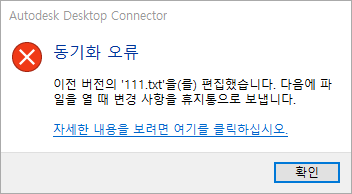
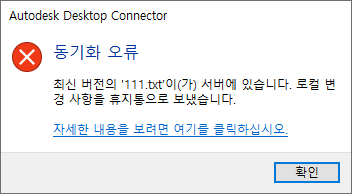
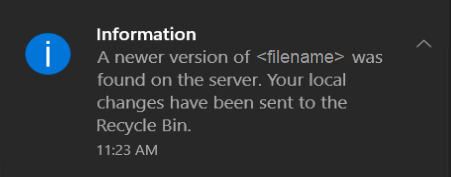
다른 사용자가 동일한 파일의 최신 버전을 서버에 업로드했으며 현재 이전 버전을 편집 중이라는 알림을 Desktop Connector에서 표시하고 있습니다. 이 경우 Desktop Connector는 로컬 변경 사항을 서버의 버전으로 덮어쓰지 않고 휴지통으로 보냅니다. 휴지통에 있는 파일이 로컬 디스크로 이동될 수 있습니다. 다른 사용자가 수행한 파일 변경 사항을 수동으로 확인한 다음, 서버에 업로드하여 새 버전을 만드십시오.
잠긴 파일: 주의해서 진행하십시오.
Autodesk Docs의 파일을 잠글 수 있습니다. Autodesk Docs에서 파일을 열면 다른 사용자가 해당 파일을 잠그는 즉시 해당 사용자에게 알림이 제공됩니다. 메시지는 다음과 같습니다.
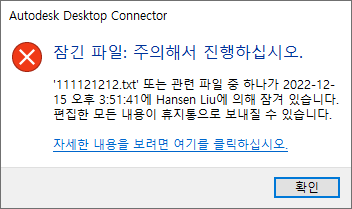
이 경우 파일을 계속 편집하면 나중에 파일을 업로드하려고 할 때 보류 중인 작업이 실패할 수 있습니다. 편집을 계속하기 전에 잠금을 진행하는 것이 가장 좋습니다. 다른 사용자가 잠근 파일을 편집해야 하는 경우 편집 사항이 휴지통으로 보내지지 않도록 하기 위해 이 파일을 로컬로 저장하는 것이 좋습니다.
Desktop Connector는 복합 설계를 어떻게 처리합니까?
복합 설계는 조립품의 관련 파일을 포함하는 표시 가능 컨테이너입니다. Fusion 웹 클라이언트를 사용하여 복합 설계를 작성할 수 있습니다. Fusion에서 "업로드"를 선택한 다음, "조립품"을 선택하고 상위 파일(예: DWG 또는 IAM)을 선택한 다음, 관련 파일을 지정합니다. 모든 파일이 컨테이너에 배치되며 컨테이너는 단일 파일로 나타납니다. Desktop Connector에서 복합 설계의 파일 확장자는 ".viewable"이며, 일반 조립품 파일이 아님을 나타내는 고유 아이콘이 표시됩니다. Inventor 또는 AutoCAD의 열기 대화상자에서 복합 설계 표시 가능 파일은 유효한 CAD 파일로 간주되지 않습니다. 선택 세트에 복합 설계가 포함되어 있고 Desktop Connector에서 파일을 다운로드하지 않은 경우 Desktop Connector에서 열기 명령을 사용할 수 없습니다.
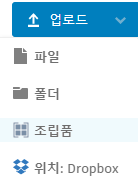
Desktop Connector에서 업로드할 수 있는 최대 파일 크기는 얼마입니까?
최대 파일 업로드 크기는 데이터 원본 커넥터에 따라 다릅니다. Autodesk Drive, Fusion 및 BIM 360 Team 커넥터는 최대 6GB(6442450943바이트)의 파일을 업로드할 수 있습니다. Autodesk Docs 커넥터는 최대 48.828125GB(52428800000바이트)의 파일을 업로드할 수 있습니다.
더 궁금한 사항이 있으신가요?
지원 옵션에 대해서는 여기서 자세히 알아보십시오.